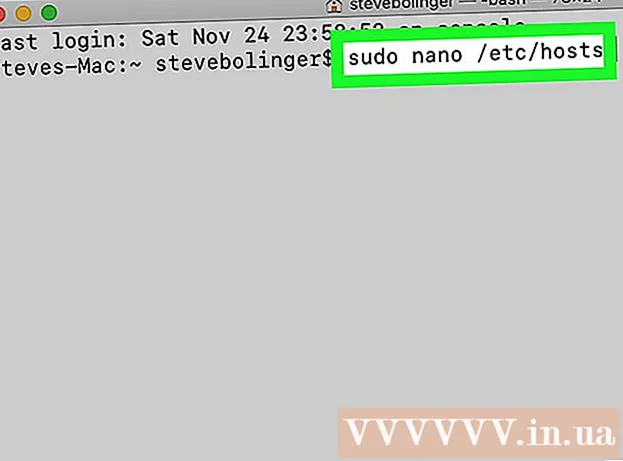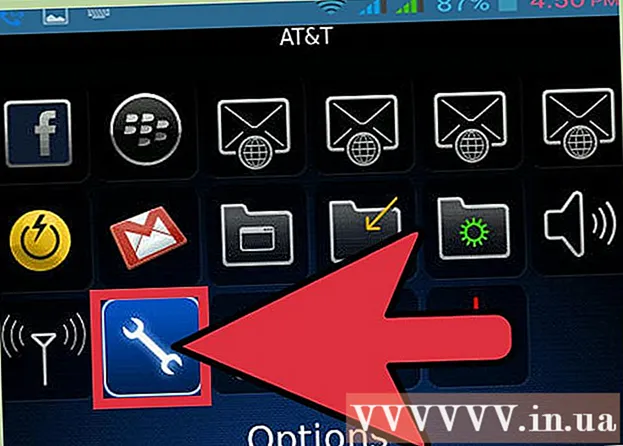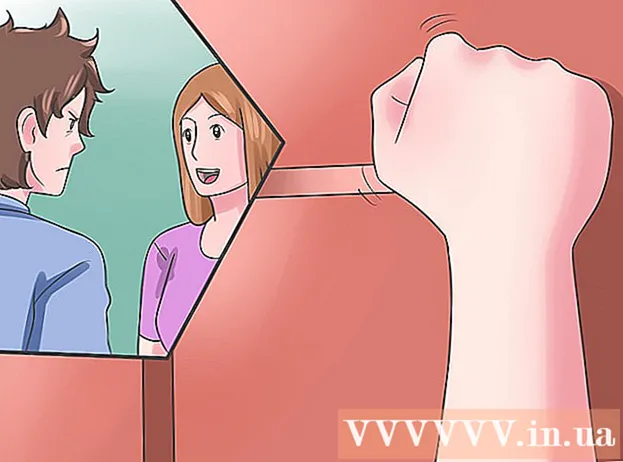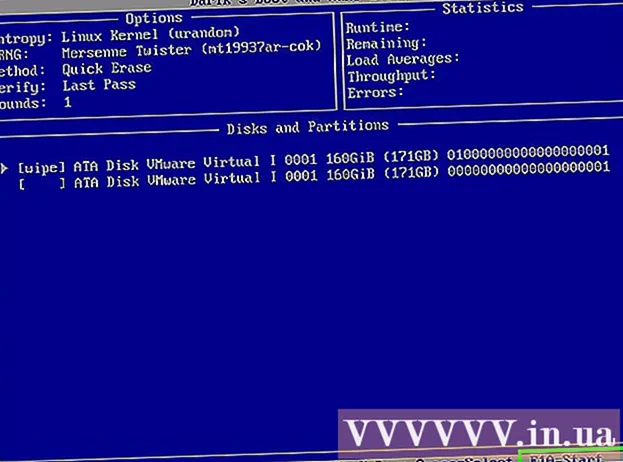Автор:
Gregory Harris
Жаратылган Күнү:
12 Апрель 2021
Жаңыртуу Күнү:
1 Июль 2024

Мазмун
- Кадамдар
- Метод 1дин 2: Комментарийлерди жана Лайктарды сактоо менен репост кылуу
- Метод 2 2: Достор менен мазмун бөлүшүү
- Кеңештер
Сиздин досуңуз Фейсбукта күлкүлүү нерсени жарыялады, аны сиз досторуңуз менен бөлүшкүңүз келеби? Facebook башка адамдар тарабынан жарыяланган мазмунду (анын ичинде статистиканы, сүрөттөрдү, видеолорду жана башкаларды тууралоону кошуп) тез репост кылууга (кайра жарыялоого) мүмкүндүк берет. Бөлүшүү функциясын досуңуздун постуна колдонуу менен, сиз негизинен эч кандай жактыруусуз жана комментарийсиз жаңы билдирүү түзөсүз. Эгерде сиз постко "жакты" жана комментарийлерди сактагыңыз келсе, анда өзүңүз добуш бериңиз (же ага комментарий бериңиз), ошондо ал досторуңуздун жаңылыктар түрмөгүнүн жогорку сабына көтөрүлөт.
Кадамдар
Метод 1дин 2: Комментарийлерди жана Лайктарды сактоо менен репост кылуу
 1 Түрмөгө кайра жарыялоону каалаган мазмунду табыңыз. Эгерде кайра жарыялоо учурунда сиз постко же сүрөткө "жакты" жана комментарий калтыргыңыз келсе, анда сиздин комментарийиңизди калтырышыңыз керек болот. Башка бирөөнүн постуна же сүрөтүнө комментарий калтырсаңыз болот.
1 Түрмөгө кайра жарыялоону каалаган мазмунду табыңыз. Эгерде кайра жарыялоо учурунда сиз постко же сүрөткө "жакты" жана комментарий калтыргыңыз келсе, анда сиздин комментарийиңизди калтырышыңыз керек болот. Башка бирөөнүн постуна же сүрөтүнө комментарий калтырсаңыз болот. - Бул ыкманы сиз же досуңуз түзгөн эски билдирүүнү кайра жарыялоо үчүн да колдонсоңуз болот. Түпнуска (оригиналдуу) билдирүүнү табыңыз (бул үчүн хроникага кайтууңуз керек болушу мүмкүн), анан аны окуңуз.
- Бул чындыгында "репост кылуу" эмес, бирок "жактырууну" жана комментарийлерди жоготпостон, постто каналдарда жогорку орунга көтөрүүнүн бирден -бир жолу. Эгерде сиз постко бөлүшүү функциясын колдонсоңуз, жаңы билдирүү эч кандай жактыруусуз жана комментарийсиз түзүлөт.
 2 Кайра жарыялоону каалаган постко же сүрөткө комментарий калтырыңыз. Ошентип, ал түрмөгүңүздөгү эң жогорку орунга көтөрүлөт жана досторуңуздун түрмөгүндө көрүнөт. Сиз жогорку кызматтарга кайтып келүүнү каалаган эски билдирүүлөрүңүздү, ошондой эле досторуңуз башкача байкабашы мүмкүн болгон билдирүүлөрдү жазсаңыз болот.
2 Кайра жарыялоону каалаган постко же сүрөткө комментарий калтырыңыз. Ошентип, ал түрмөгүңүздөгү эң жогорку орунга көтөрүлөт жана досторуңуздун түрмөгүндө көрүнөт. Сиз жогорку кызматтарга кайтып келүүнү каалаган эски билдирүүлөрүңүздү, ошондой эле досторуңуз башкача байкабашы мүмкүн болгон билдирүүлөрдү жазсаңыз болот. - Сиз ошондой эле эски кызматка добуш бере аласыз, бирок бул учурда анын эң жогорку позицияда калышы күмөн.
 3 Комментарийлерди жана жактырууларды сактагыңыз келсе, Share баскычын колдонбоңуз. Болбосо, өзүңүздүн түрмөктө ошол эле мазмундагы жаңы пост түзүлөт. Оригиналдуу комментарийлер жана жактыруулар сакталбайт, бирок сиз постту толук көзөмөлдөйсүз.
3 Комментарийлерди жана жактырууларды сактагыңыз келсе, Share баскычын колдонбоңуз. Болбосо, өзүңүздүн түрмөктө ошол эле мазмундагы жаңы пост түзүлөт. Оригиналдуу комментарийлер жана жактыруулар сакталбайт, бирок сиз постту толук көзөмөлдөйсүз.
Метод 2 2: Достор менен мазмун бөлүшүү
 1 Кайра басып чыгаргыңыз келген нерсени табыңыз. Сиз кимдир бирөө жарыялаган нерсени дээрлик кайра басып чыгара аласыз. Башкалар менен бөлүшкүңүз келген маалыматтарды, сүрөттү, шилтемени же башка постту табуу үчүн түрмөгүңүздү сыдырыңыз. Сиз кайра жарыялай албаган посттор - бул жашыруун (жабык) топтордун посттору.
1 Кайра басып чыгаргыңыз келген нерсени табыңыз. Сиз кимдир бирөө жарыялаган нерсени дээрлик кайра басып чыгара аласыз. Башкалар менен бөлүшкүңүз келген маалыматтарды, сүрөттү, шилтемени же башка постту табуу үчүн түрмөгүңүздү сыдырыңыз. Сиз кайра жарыялай албаган посттор - бул жашыруун (жабык) топтордун посттору. - Бул учурда, сиз посттун түп нускасындагы "жактырууларды" жана комментарийлерди сактай албайсыз. Эгерде сиз башка бирөө тарабынан жарыяланган материалдарды кайра басып чыгаргыңыз келсе жана ошол эле учурда баардык "жакты" жана комментарийлерди сактап калгыңыз келсе, анда сиз посттун түпнускасына өз пикириңизди калтырышыңыз керек болот.
 2 Бөлүшүү баскычын басыңыз. Ал посттун астында, бирок лайк жана комментарийлердин үстүндө жайгашкан.
2 Бөлүшүү баскычын басыңыз. Ал посттун астында, бирок лайк жана комментарийлердин үстүндө жайгашкан.  3 Мазмунуңузду кайра жарыялоону каалаган жерди тандаңыз. Бөлүшүү баскычын басканда, жаңы терезе пайда болот. Жаңы терезенин жогору жагындагы ачылуучу менюну колдонуп, мазмун кайсыл жерде кайра жарыяланарын тандаңыз.Аларды жеке убакыт тилкесинде, досуңуздун графигинде, топторуңуздун биринде же жеке билдирүүдө бөлүшө аласыз.
3 Мазмунуңузду кайра жарыялоону каалаган жерди тандаңыз. Бөлүшүү баскычын басканда, жаңы терезе пайда болот. Жаңы терезенин жогору жагындагы ачылуучу менюну колдонуп, мазмун кайсыл жерде кайра жарыяланарын тандаңыз.Аларды жеке убакыт тилкесинде, досуңуздун графигинде, топторуңуздун биринде же жеке билдирүүдө бөлүшө аласыз. - Эгер сиз досуңуздун Жылнаамасындагы мазмунду бөлүшүүнү чечсеңиз, анда досуңуздун атын киргизишиңиз керек болот.
- Эгерде сиз мазмунду топ менен бөлүшүүнү чечсеңиз, сизден топтун атын киргизүү сунушталат.
- Эгерде сиз жеке билдирүүдө материалдарды бөлүшүүнү чечсеңиз, анда сизден кабарды алуучуларды көрсөтүү талап кылынат.
 4 Жаңы билдирүү кошуу. Бир нерсени кайра жарыялаганыңызда, сизге жаңы билдирүү кошуу мүмкүнчүлүгү берилет. Бул билдирүү кайра жарыяланган мазмундун жогору жагында, ал эми бардык баштапкы билдирүүлөр төмөндө көрүнөт.
4 Жаңы билдирүү кошуу. Бир нерсени кайра жарыялаганыңызда, сизге жаңы билдирүү кошуу мүмкүнчүлүгү берилет. Бул билдирүү кайра жарыяланган мазмундун жогору жагында, ал эми бардык баштапкы билдирүүлөр төмөндө көрүнөт. - Адамдын атынын алдына "@" (тырмакча жок) деп жазуу аркылуу адамдарды белгилей аласыз.
 5 Оригиналдуу посттун атрибуттарын тууралаңыз. Демейки боюнча, сиз постту бөлүшкөндө, аны биринчи жайгаштырган адамдын аты көрсөтүлөт. Сиз бул маалыматты жок кылгыңыз келиши мүмкүн: оригиналдуу посттун авторунун атынын жанындагы "Жок кылуу" дегенди басыңыз.
5 Оригиналдуу посттун атрибуттарын тууралаңыз. Демейки боюнча, сиз постту бөлүшкөндө, аны биринчи жайгаштырган адамдын аты көрсөтүлөт. Сиз бул маалыматты жок кылгыңыз келиши мүмкүн: оригиналдуу посттун авторунун атынын жанындагы "Жок кылуу" дегенди басыңыз.  6 Купуялык жөндөөлөрүңүздү тууралаңыз. Досторуңуздун кайсынысы сиздин репостуңузду көрө аларын тандоо үчүн, терезенин ылдый жагындагы ачылуучу менюну колдонсоңуз болот. Сиз муну жалпыга ачык кыла аласыз, досторуңузга гана көрүнөт, сизге гана көрүнөт же өзүңүздүн ыңгайлуу тизмелериңизден кимге көрүнөөрүн тандай аласыз.
6 Купуялык жөндөөлөрүңүздү тууралаңыз. Досторуңуздун кайсынысы сиздин репостуңузду көрө аларын тандоо үчүн, терезенин ылдый жагындагы ачылуучу менюну колдонсоңуз болот. Сиз муну жалпыга ачык кыла аласыз, досторуңузга гана көрүнөт, сизге гана көрүнөт же өзүңүздүн ыңгайлуу тизмелериңизден кимге көрүнөөрүн тандай аласыз.  7 Постту бөлүшүү. Орнотуулар сизди канааттандыргандан кийин, бөлүшүү баскычын чыкылдатып, постту кайра басып чыгара аласыз. Репост хроникада же жеке билдирүүлөрдө пайда болот (сиздин тандооңуз боюнча).
7 Постту бөлүшүү. Орнотуулар сизди канааттандыргандан кийин, бөлүшүү баскычын чыкылдатып, постту кайра басып чыгара аласыз. Репост хроникада же жеке билдирүүлөрдө пайда болот (сиздин тандооңуз боюнча). - Түпнуска посттун купуялык жөндөөлөрүнө жараша, аны ар ким менен бөлүшө албай калышыңыз мүмкүн.
Кеңештер
- Бул кадамдар Facebookтун мобилдик версияларында да иштейт.
- Эгерде посттун жанында Бөлүшүү баскычы жок болсо, анда посттун мазмунун Facebook баракчаңызга көчүрүп, чапташыңыз керек болот.